Steam에서 게임 다운로드 위치를 변경하는 방법
- 王林앞으로
- 2023-05-10 23:22:1128143검색
Steam은 Steam 스토어에서 모든 주요 게임을 찾을 수 있으므로 PC 게이머들 사이에서 가장 인기 있는 애플리케이션 중 하나입니다. 사용자 인터페이스를 통해 사용자가 좋아하는 게임의 다운로드, 설치 및 관리를 단순화합니다.
Steam 사용자가 게임을 다운로드하려고 할 때마다 Steam은 애플리케이션의 기본 설치 디렉터리를 사용하여 게임을 다운로드하고 설치합니다. 이 위치의 기본값은 C:Program Files(x86)Steam입니다. 문제는 대부분의 사용자가 C 드라이브에 충분한 공간이 없기 때문에 발생합니다. 특히 50~100GB와 같이 많은 저장 공간을 차지하는 게임의 경우 더욱 그렇습니다.
이 문제를 극복하기 위해 Steam에서는 사용자가 앱을 사용하여 게임의 다운로드 및 설치 위치를 변경할 수 있습니다. 사용자는 자유롭게 여러 라이브러리 폴더를 가질 수 있으며 게임을 다운로드할 때 설치 위치를 선택할 수 있습니다. Steam을 사용하면 전체 게임을 다시 다운로드하는 것에 대해 걱정할 필요가 없습니다. 최신 Steam 업데이트를 통해 사용자는 게임과 관련된 데이터를 잃지 않고 게임을 다시 다운로드하는 과정에서 저장하지 않고도 게임을 완전히 다른 위치로 이동할 수 있습니다.
이 기사에서는 Steam에서 게임의 다운로드/설치 위치를 변경하는 단계와 기존 Steam 게임을 Steam의 한 폴더에서 다른 게임 폴더로 이동하는 방법에 대해 논의했습니다.
Steam 게임 다운로드/설치 위치 변경
1. Steam 애플리케이션을 엽니다.
2. 애플리케이션 창 상단의 Steam 메뉴로 이동하여 설정을 선택하세요.
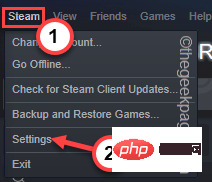
3. Settings 창의 왼쪽 창에서 다운로드 탭을 선택합니다.
4 오른쪽에서 콘텐츠 라이브러리 아래의 STEAM 라이브러리 폴더를 클릭하세요.
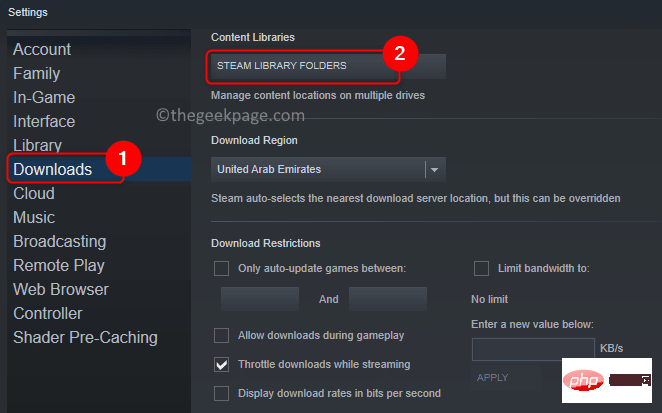
5. Storage Manager 창이 나타납니다. 게임 다운로드/설치를 위한 새 폴더를 추가하려면 여기에서 "+" 아이콘을 클릭하세요.
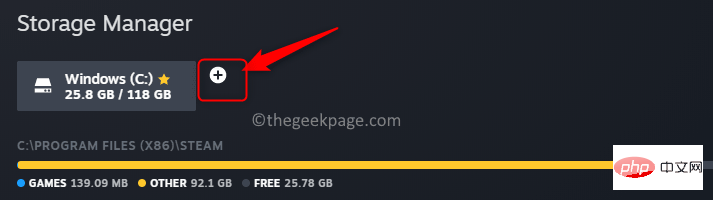
6. 새 Steam 라이브러리 폴더 추가에서 드롭다운 목록에서 다른 위치 선택 옵션을 선택하세요 . 추가하려면 를 클릭하세요.
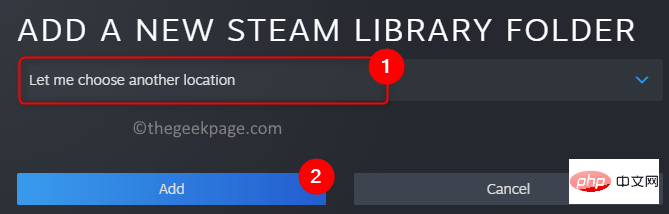
7. 여기서 새 위치를 선택할 수 있습니다. 드롭다운 메뉴 를 사용하여 드라이브를 변경할 수 있습니다.
8. 원하는 폴더로 이동하여 강조 표시합니다. 를 클릭하여 선택하세요.
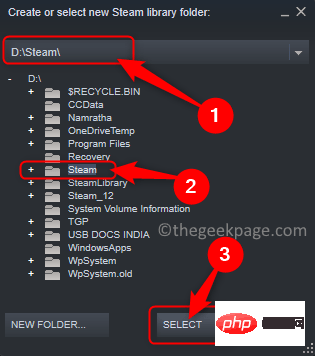
참고: 새 폴더를 추가할 위치로 이동하고 새 폴더를 클릭하여 새 파일 폴더 를 만들 수도 있습니다.
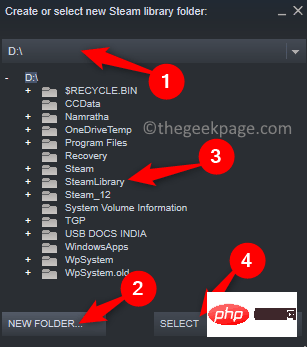
9. 이제 추가된 폴더가 저장소 관리자에 나타납니다.
10. 또는 이 새 폴더를 기본 폴더로 만들어 향후 모든 다운로드/설치가 이 폴더에서 발생하도록 할 수 있습니다.
11 폴더를 기본값으로 설정하려면 폴더를 선택하고 폴더와 연결된 세 개의 가로 점을 클릭하고 "기본값으로 설정" 옵션을 선택하세요.
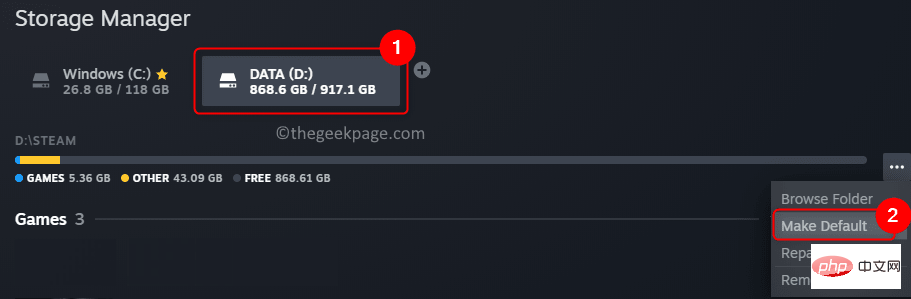
12. 저장소 관리자를 닫고 기본 설정 창에서 확인을 클릭하세요.
이제 Steam에 게임의 새로운 다운로드/설치 위치가 생겼습니다. 이 폴더를 기본값으로 설정하면 모든 새 게임이 이 폴더에 설치됩니다. 그렇지 않고 라이브러리 폴더가 여러 개인 경우 Steam은 새 게임을 다운로드/설치하려고 할 때 위치를 선택하라는 메시지를 표시합니다.
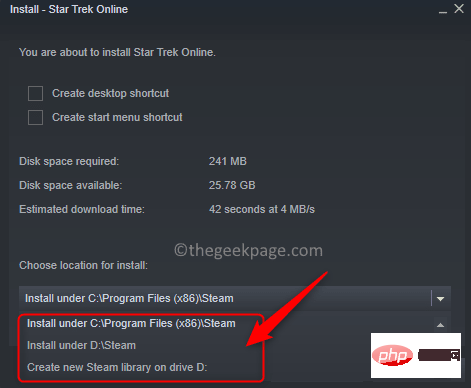
기존 Steam 게임을 다른 Steam 게임 폴더로 이동
드라이브 저장 용량 제한으로 인해 Steam의 기존 게임을 다른 라이브러리 폴더로 이동해야 할 수도 있습니다. 기존 게임을 Steam의 다른 위치로 이동할 수 있는 방법에는 두 가지가 있습니다. 하나는 저장소 관리자를 사용하는 것이고 다른 하나는 게임 속성을 사용하는 것입니다.
저장소 관리자 사용
1. 위의 1~4단계를 사용하여 새 라이브러리 폴더를 생성한 Steam에서 Storage Manager 창을 엽니다.
2. 창에서 게임이 설치되어 있고 이동해야 하는 드라이브를 선택합니다.
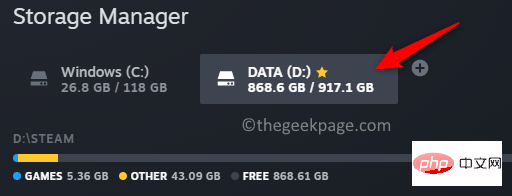
3.이동하려는 게임과 관련된 체크박스를 선택하세요.
4. 하단의이동 버튼을 클릭하세요.
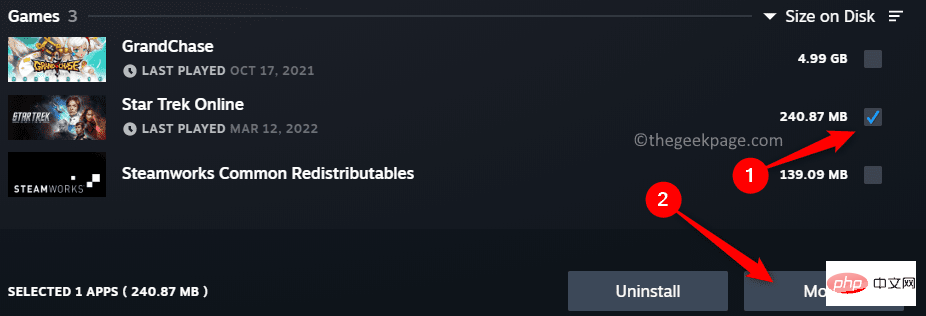
Move Content 프롬프트에서 드롭다운 메뉴를 사용하여 새 Steam 라이브러리 폴더가 있는 드라이브를 선택하세요.
6.이동 버튼을 클릭하세요.
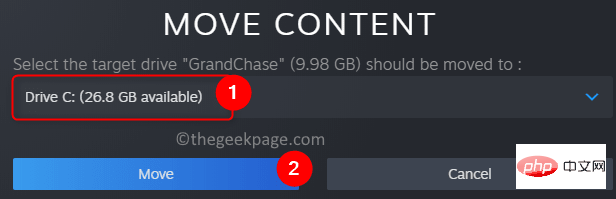
라이브러리 탭을 선택하세요.
2.이동하려는 게임을 마우스 오른쪽 버튼으로 클릭하고 속성을 선택하세요.
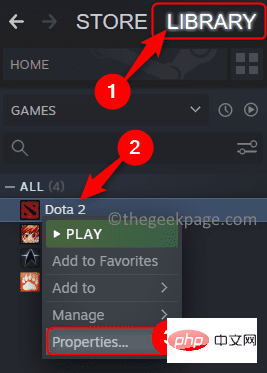
로컬 파일 탭으로 이동합니다.
4. 오른쪽의설치 폴더 이동 버튼을 클릭하세요.
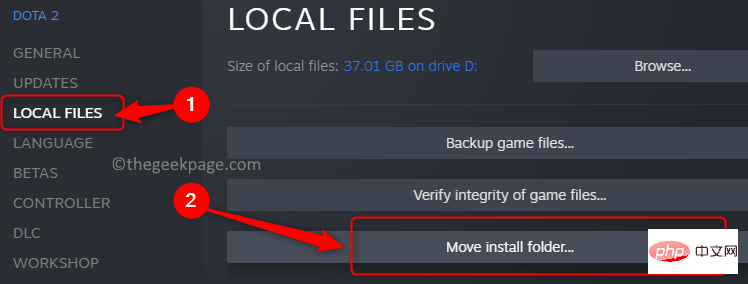
를 클릭하세요.
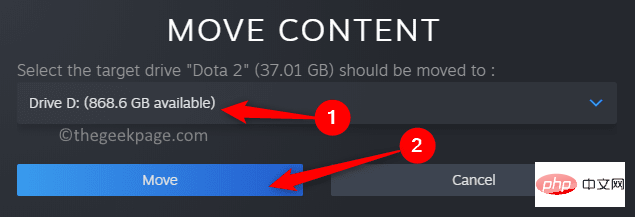
위 내용은 Steam에서 게임 다운로드 위치를 변경하는 방법의 상세 내용입니다. 자세한 내용은 PHP 중국어 웹사이트의 기타 관련 기사를 참조하세요!

